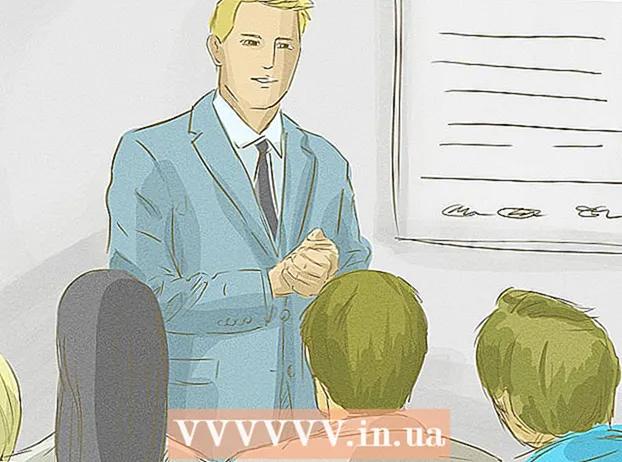著者:
Alice Brown
作成日:
25 5月 2021
更新日:
1 J 2024

コンテンツ
この記事では、モバイルデバイスとコンピューターの個々のブラウザータブを閉じる方法を説明します。
ステップ
方法1/2:モバイルデバイスの場合
 1 ブラウザを開きます。 ブラウザのアイコンをクリックします。個々のタブは、ChromeとFirefox(iOSとAndroid)およびSafari(iOS)で閉じることができます。
1 ブラウザを開きます。 ブラウザのアイコンをクリックします。個々のタブは、ChromeとFirefox(iOSとAndroid)およびSafari(iOS)で閉じることができます。  2 タブアイコンをクリックします。 開いているタブのリストが画面に表示されます。このアイコンの外観と場所は、ブラウザによって異なります。
2 タブアイコンをクリックします。 開いているタブのリストが画面に表示されます。このアイコンの外観と場所は、ブラウザによって異なります。 - クロム と Firefox -画面の右上隅にある数字の付いた四角をクリックします。
- サファリ -画面の右下部分にある2つの交差する正方形をクリックします。
 3 閉じたいタブを見つけます。 開いているタブのリストをスクロールして、閉じたいタブを見つけます。
3 閉じたいタブを見つけます。 開いているタブのリストをスクロールして、閉じたいタブを見つけます。 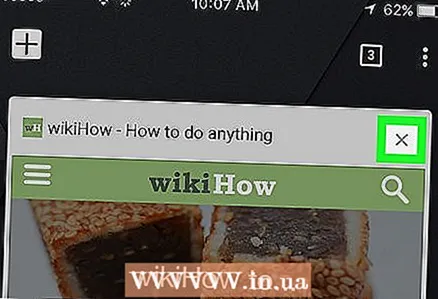 4 クリック NS. このボタンは、閉じたいタブの左上隅にあります。タブが閉じます。
4 クリック NS. このボタンは、閉じたいタブの左上隅にあります。タブが閉じます。 - タブを右から左にスワイプして閉じることもできます。
方法2/2:コンピューター上
 1 アイコンをクリックします NS 閉じたいタブで。 タブの右側に「X」があります。それをクリックすると、すぐにタブが閉じます。
1 アイコンをクリックします NS 閉じたいタブで。 タブの右側に「X」があります。それをクリックすると、すぐにタブが閉じます。 - Safariでは、タブにカーソルを合わせるまでXは表示されません。
- タブに進行中のプロセスがある場合(たとえば、電子メールの受信ボックスを作成している場合)、タブを閉じる決定を確認する必要がある場合があります。
 2 タブをすばやく閉じます。 クリック NS+W (Windows)または ⌘コマンド+W (Mac OS X)アクティブなタブを閉じます。
2 タブをすばやく閉じます。 クリック NS+W (Windows)または ⌘コマンド+W (Mac OS X)アクティブなタブを閉じます。 - 閉じたいタブにいることを確認してください。
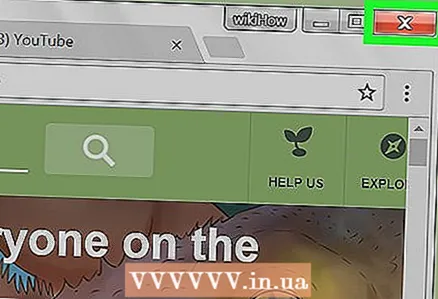 3 すべてのブラウザタブを閉じます。 ボタンをクリックします NS ブラウザの右上隅にある(Windows)か、ブラウザの左上隅にある赤い円をクリックします(Mac OSX)。これにより、ブラウザが閉じ、すべてのタブが閉じます。
3 すべてのブラウザタブを閉じます。 ボタンをクリックします NS ブラウザの右上隅にある(Windows)か、ブラウザの左上隅にある赤い円をクリックします(Mac OSX)。これにより、ブラウザが閉じ、すべてのタブが閉じます。 - プロンプトウィンドウで[はい、すべてのタブを閉じる]などをクリックして、すべてのタブを閉じることを確認する必要がある場合があります。
チップ
- ほとんどのブラウザには「閉じたタブを回復」ボタンがあります。これは、タブを右クリックして開くことができるドロップダウンメニューにあります。
- タブを右クリックして、詳細オプションを開きます。
警告
- 進行中のプロセス(たとえば、電子メールボックスの作成)中にタブを閉じると、加えられた変更が失われます。